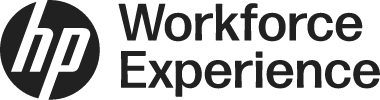Power BI ist eine Business Intelligence- und Analyseplattform, die es Benutzern ermöglicht, eine Verbindung mit Datenquellen herzustellen, Rohdaten in umsetzbare Erkenntnisse umzuwandeln und interaktive Berichte und Dashboards zu erstellen.
Wichtige Funktionen von Power BI
Datenkonnektivität: Power BI unterstützt Datenbanken (z. B. SQL Server und Oracle), Clouddienste (einschließlich Azure und Salesforce) und Dateien (z. B. Excel), um Daten aus verschiedenen Quellen zusammenzuführen und zu analysieren.
Datenvorbereitung: Power BI bietet Datenvorbereitungstools zum Bereinigen, Transformieren und Modellieren von Daten, einschließlich Datengestaltung, Profilerstellung und Bereinigungsfeatures.
Datenvisualisierung: Das Kernmerkmal von Power BI sind die robusten Datenvisualisierungsfunktionen. Damit können Sie interaktive Berichte und Dashboards mit Balkendiagrammen, Liniendiagrammen, Karten und anderen Visualisierungen erstellen.
Erweiterte Analysen: Power BI verfügt über integrierte erweiterte Analysen, einschließlich Prognosen, Clustering und Regressionsanalysen, um tiefere Erkenntnisse aus Ihren Daten zu gewinnen.
Abfragen in natürlicher Sprache: Die Q&A-Fragen und Antworten von Power BI verwenden KI, damit Sie Daten in natürlicher Sprache anstelle komplexer Formeln abfragen können.
Power BI-Connector
Der Power BI-Connector extrahiert, transformiert und visualisiert Daten in Echtzeit. Es erstellt dynamische Berichte und Dashboards, die umsetzbare Erkenntnisse liefern.
Unterstützte Vorgänge
Der Power BI-Connector unterstützt eine Reihe von Vorgängen für die Datenextraktion und -visualisierung:
Datenvisualisierung: Ermöglicht Datenströme in Power BI für interaktive Berichte.
Berichterstellung: Aktualisieren Sie Daten für eine aktuelle Entscheidungsfindung.
Datentransformation: Bereinigen, strukturieren und Vorbereiten von Daten für die Analyse in Power BI.
Datenfreigabe: Teilen Sie Erkenntnisse über die Kollaborationstools von Power BI mit Projektbeteiligten.
Wichtige Funktionalitäten
Der Power BI Desktop Connector extrahiert, bereinigt und bereitet Daten aus der HP Workforce Experience (WXP)-Plattform für die lokale Analyse in Power BI Desktop auf. Es ermöglicht Benutzern, offline mit Daten zu arbeiten und diese zu visualisieren, bevor sie im Power BI-Dienst veröffentlicht werden.
Arbeitsablauf für die Integration
Datenextraktion: Der Power BI-Connector extrahiert Daten aus WXP mithilfe der angegebenen APIs.
Datenbereinigung und -aufbereitung: Die extrahierten Daten werden bereinigt und aufbereitet, um Genauigkeit und Konsistenz zu gewährleisten.
Datenimport: Power BI importiert bereinigte Daten für Analysen und Berichterstellung.
Visualisierung und Analyse: Erstellen Sie interaktive Berichte und Dashboards mit Power BI-Visualisierungstools.
Anmerkung: Ein Plattformkonto (HPID) mit Berichtsadministrator- oder IT-Administratorrechten ist erforderlich. Das Erstellen eines Dienstkontos ist der empfohlene Ansatz.
Voraussetzungen
Zugriff auf Microsoft Power BI.
Sie benötigen die Rolle „Connector-Administrator“, um Power BI zu integrieren.
Stellen Sie sicher, dass WorkspaceV2 in Power BI aktiviert ist (Administratorrechte erforderlich).
3.1. Melden Sie sich bei https://app.powerbi.com. an Klicken Sie im oberen Menü auf das Zahnradsymbol .png?sv=2022-11-02&spr=https&st=2025-06-28T02%3A26%3A20Z&se=2025-06-28T02%3A40%3A20Z&sr=c&sp=r&sig=WhX2SvwFY4NqwdRw9%2Bwu%2BK%2Fi8%2B9UaCbRGoS0USNCJdA%3D) .
.
3.2 Klicken Sie unter Governance und Einblicke auf Admin Portal.
3.3 Wechseln Sie auf der Seite des Admin-Portals zu Mandanteneinstellungen.
3.4 Suchen Sie auf der rechten Seite nach Arbeitsbereiche erstellen .
3.5 Klicken Sie unter Arbeitsbereichseinstellungen auf Arbeitsbereiche erstellen. 
3.6 Erweitern Sie den Pfeil Arbeitsbereiche erstellen , um zwei Optionen anzuzeigen Auf anwenden .
3.7 Wählen Sie Bestimmte Sicherheitsgruppen aus (Empfohlen, da es weniger aufdringlich ist).
Anmerkung: Die Auswahl von "Die gesamte Organisation" wird nicht empfohlen.
4. Melden Sie sich bei https://portal.azure.com an
5. Klicken Sie unter Microsoft Entra ID verwalten auf Ansicht.
5.1 Klicken Sie auf der Seite Übersicht auf Gruppen.
5.2 Klicken Sie auf der rechten Seite auf > Gruppe hinzufügen.

6. Fügen Sie auf der Seite Neue Gruppe unter Gruppentyp eine Gruppe hinzu. (Sie können z. B. den Gruppennamen PowerBIWorkspaceAccessGroup hinzufügen.)
6.1 Aktivieren Sie auf der rechten Seite unter Mitglieder hinzufügen das Kontrollkästchen, um einen bestimmten Verbindungsbenutzer als Mitglied hinzuzufügen.

7. Wechseln Sie in Power BI zu den Mandanteneinstellungen.
7.1 Wählen Sie unter Arbeitsbereichseinstellungen das Optionsfeld Bestimmte Sicherheitsgruppen aus.
7.2 Geben Sie im Suchfeld den Gruppennamen ein (z. B. PowerBIWorkspaceAccessGroup) und wählen Sie ihn aus.

7.3 Klicken Sie auf Übernehmen.
So aktivieren Sie
Wechseln Sie in der WXP zu Integrationen > Power BI-Karte.
Klicken Sie auf Konfigurieren.
Wählen Sie im Popup die Berichte aus, die in Power BI importiert werden sollen.
Anmerkung: Stellen Sie sicher, dass Sie alle erforderlichen Berichte auswählen. Wenn Sie die Berichtsauswahl ändern, nachdem die Verbindung hergestellt wurde, wird ein neuer Power BI-Arbeitsbereich erstellt.

4. Klicken Sie auf Speichern.

Klicken Sie auf der Power BI-Karte auf Verbinden.

Lesen Sie die Pop-up-Details. Klicken Sie auf Verbinden.

Melden Sie sich bei Power BI an.
7.1 Melden Sie sich mit einem Microsoft-Konto und Anmeldeinformationen an.
7.2 Wählen Sie die Option aus, um dem Benutzer die Berechtigung zum Erstellen und Lesen von Datensätzen zu erteilen.
Auf der Power BI-Integrationskarte wird Verbunden angezeigt. Die Schaltfläche Verbinden ändert sich in die Option Trennen .

Anmerkung: Es kann einige Minuten dauern, bis die Berichte in Power BI angezeigt werden (beachten Sie, dass die Verarbeitung größerer Datasets länger dauern kann).
Klicken Sie auf der Power BI-Karte auf Konfigurieren , um die Berichtsauswahl zu ändern. Das System erstellt während der nächsten geplanten 24-Stunden-Ausführung einen neuen Arbeitsbereich mit Ihrer aktualisierten Auswahl.
Überprüfen Sie den folgenden Abschnitt nach einer erfolgreichen Power BI-Verbindung.
Nach der Verbindung
Melden Sie sich bei https://app.powerbi.com. an. Klicken Sie im linken Menü auf Arbeitsbereiche. Die erfolgreiche Integration führt zu einem Arbeitsbereich (z. B. HPAnalytics mit einem Suffix für Datum und Uhrzeit).

Klicken Sie auf den neu erstellten Workspace-Namen, gefolgt von dem Datensatz (z. B. beginnt der Name mit HP Analytics).

Auf der rechten Seite unter Tabellen sind die ausgewählten Berichte sichtbar.

Klicken Sie auf der Karte "Business Insights entdecken " auf "Diese Daten erkunden".

Wählen Sie auf der rechten Seite unter Daten Spalten aus den Tabellen aus, um die Berichte zu generieren.

Zeitplan für Power BI-Datenverbindung und -Aktualisierung
Geschätzte Zeit für den ersten Datenabruf: Maximal 10 Minuten.
Häufigkeit der Datenaktualisierung: Alle 24 Stunden ab dem Verbindungszeitpunkt.
Tipps zur Fehlerbehebung
Fehler: "Verbindung fehlgeschlagen"

Verursachen: Der Fehler "Verbindung fehlgeschlagen" tritt auf, wenn die WorkspaceV2-Erstellung auf dem Mandanten nicht aktiviert ist. (Zum Aktivieren dieser Einstellung sind Administratorrechte erforderlich.)
Lösung: Bitte überprüfen Sie Schritt 2 im Prerequisites Abschnitt oben.
Kontaktieren Sie uns
Wenn Sie Hilfe benötigen, wenden Sie sich an [create a support case] oder senden Sie eine E-Mail an support@wxp.hp.com.